И.В.Черных. Simulink. И. В. Черных. "Simulink Инструмент моделирования динамических систем"
 Скачать 3.7 Mb. Скачать 3.7 Mb.
|
|
Flip block – Зеркальное отображение относительно вертикальной оси симметрии. Rotate block – Поворот блока на 900 по часовой стрелке. Show drop shadow — Показ тени от блока. Show port labels — Показ меток портов. 4. Прочие установки: Library link display — Показ связей с библиотеками. Sample time colors — Выбор цвета блока индикации времени. Wide nonscalar lines — Увеличение/уменьшение ширины нескалярных линий. Signal dimensions — Показ размерности сигналов. Port data types — Показ данных о типе портов. Storage class — Класс памяти. Параметр, устанавливаемый при работе Real-Time Workshop. Execution order — Вывод порядкового номера блока в последовательности исполнения. 7. Установка параметров расчета и его выполнение Перед выполнением расчетов необходимо предварительно задать параметры расчета. Задание параметров расчета выполняется в панели управления меню Simulation/Parameters. Вид панели управления приведен на Рис.7.1. 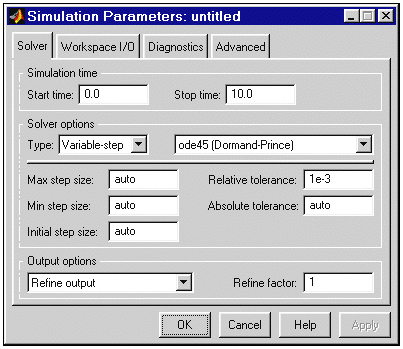 Рис 7.1. Панель управления Окно настройки параметров расчета имеет 4 вкладки: Solver (Расчет) — Установка параметров расчета модели. Workspace I/O (Ввод/вывод данных в рабочую область) — Установка параметров обмена данными с рабочей областью MATLAB. Diagnostics (Диагностика) — Выбор параметров диагностического режима. Advanced (Дополнительно) — Установка дополнительных параметров. Установка параметров расчета модели выполняется с помощью элементов управления, размещенных на вкладке Solver. Эти элементы разделены на три группы (рис. 7.1): Simulation time (Интервал моделирования или, иными словами, время расчета), Solver options (Параметры расчета), Output options (Параметры вывода). 7.1. Установка параметров расчета модели 7.1.1. Simulation time (Интервал моделирования или время расчета) Время расчета задается указанием начального (Start time) и конечного (Stop time) значений времени расчета. Начальное время, как правило, задается равным нулю. Величина конечного времени задается пользователем исходя из условий решаемой задачи. 7.1.2. Solver options (Параметры расчета) При выборе параметров расчета необходимо указать способ моделирования (Type) и метод расчета нового состояния системы. Для параметра Type доступны два варианта - c фиксированным (Fixed-step) или с переменным (Variable-step) шагом. Как правило, Variable-step используется для моделирования непрерывных систем, a Fixed-step - для дискретных. Список методов расчета нового состояния системы содержит несколько вариантов. Первый вариант (discrete) используется для расчета дискретных систем. Остальные методы используются для расчета непрерывных систем. Эти методы различны для переменного (Variable-step) и для фиксированного (Fixed-step) шага времени, но, по сути, представляют собой процедуры решения систем дифференциальных уравнений. Подробное описание каждого из методов расчета состояний системы приведено во встроенной справочной системе MATLAB. Ниже двух раскрывающихся списков Type находится область, содержимое которой меняется зависимости от выбранного способа изменения модельного времени. При выборе Fixed-step в данной области появляется текстовое поле Fixed-step size (величина фиксированного шага) позволяющее указывать величину шага моделирования (см. рис. 7.2). Величина шага моделирования по умолчанию устанавливается системой автоматически (auto). Требуемая величина шага может быть введена вместо значения auto либо в форме числа, либо в виде вычисляемого выражения (то же самое относится и ко всем параметрам устанавливаемым системой автоматически). 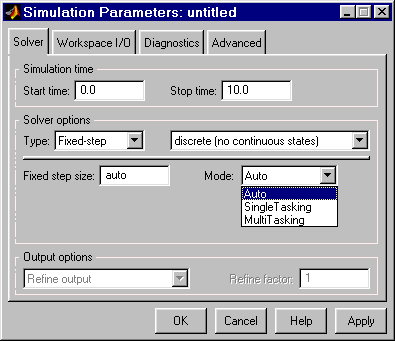 Рис 7.2. Вкладка Solver при выборе фиксированного шага расчета При выборе Fixed-step необходимо также задать режим расчета (Mode). Для параметра Mode доступны три варианта: MultiTasking (Многозадачный) – необходимо использовать, если в модели присутствуют параллельно работающие подсистемы, и результат работы модели зависит от временных параметров этих подсистем. Режим позволяет выявить несоответствие скорости и дискретности сигналов, пересылаемых блоками друг другу. SingleTasking (Однозадачный) - используется для тех моделей, в которых недостаточно строгая синхронизация работы отдельных составляющих не влияет на конечный результат моделирования. Auto (Автоматический выбор режима) - позволяет Simulink автоматически устанавливать режим MultiTasking для тех моделей, в которых используются блоки с различными скоростями передачи сигналов и режим SingleTasking для моделей, в которых содержатся блоки, оперирующие одинаковыми скоростями. При выборе Variable-step в области появляются поля для установки трех параметров: Мах step size - максимальный шаг расчета. По умолчанию он устанавливается автоматически (auto) и его значение в этом случае равно (SfopTime — StartTime)/50. Довольно часто это значение оказывается слишком большим, и наблюдаемые графики представляют собой ломаные (а не плавные) линии. В этом случае величину максимального шага расчета необходимо задавать явным образом. Мin step size - минимальный шаг расчета. Initial step size - начальное значение шага моделирования. При моделировании непрерывных систем с использованием переменного шага необходимо указать точность вычислений: относительную (Relative tolerance) и абсолютную (Absolute tolerance). По умолчанию они равны соответственно 10-3 и auto. 7.1.3. Output options (Параметры вывода) В нижней части вкладки Solver задаются настройки параметров вывода выходных сигналов моделируемой системы (Output options). Для данного параметра возможен выбор одного из трех вариантов: Refine output (Скорректированный вывод) – позволяет изменять дискретность регистрации модельного времени и тех сигналов, которые сохраняются в рабочей области MATLAB с помощью блока То Workspace. Установка величины дискретности выполняется в строке редактирования Refine factor, расположенной справа. По умолчанию зна чение Refine factor равно 1, это означает, что регистрация производится с шагом D t = 1 (то есть для каждого значения модельного времени:). Если задать Refine factor равеным 2, это означает, что будет регистрироваться каждое второе значение сигналов, 3 - каждое третье т. д. Параметр Refine factor может принимать только целые положительные значения Produce additional output (Дополнительный вывод) — обеспечивает дополнительную регистрацию параметров модели в заданные моменты времени; их значения вводятся в строке редактирования (в этом случае она называется Output times) в виде списка, заключенного в квадратные скобки. При использовании этого варианта базовый шаг регистрации (D t) равен 1. Значения времени в списке Output times могут быть дробными числами и иметь любую точность. Produce specified output only (Формировать только заданный вывод) — устанавливает вывод параметров модели только в заданные моменты времени, которые указываются в поле Output times (Моменты времени вывода). 7.2. Установка параметров обмена с рабочей областью Элементы, позволяющие управлять вводом и выводом в рабочую область MATLAB промежуточных данных и результатов моделирования, расположены на вкладке Workspace I/O (рис. 7.3). 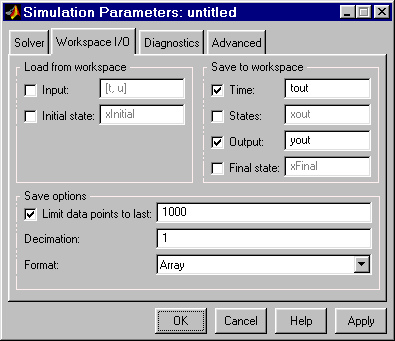 Рис 7.3. Вкладка Workspace I/O диалогового окна установки параметров моделирования Элементы вкладки разделены на 3 поля: Load from workspace (Загрузить из рабочей области). Если флажок Input (Входные данные) установлен, то в расположенном справа текстовом поле можно ввести формат данных, которые будут считываться из рабочей области MATLAB. Установка флажка Initial State (Начальное состояние) позволяет ввести в связанном с ним текстовом поле имя переменной, содержащей параметры начального состояния модели. Данные, указанные в полях Input и Initial State, передаются в исполняемую модель посредством одного или более блоков In (из раздела библиотеки Sources). Save to workspace (Записать в рабочую область) – Позволяет установить режим вывода значений сигналов в рабочую область MATLAB и задать их имена. Save options (Параметры записи) – Задает количество строк при передаче переменных в рабочую область. Если флажок Limit rows to last установлен, то в поле ввода можно указать количество передаваемых строк (отсчет строк производится от момента завершения расчета). Если флажок не установлен, то передаются все данные. Параметр Decimation (Исключение) задает шаг записи переменных в рабочую область (аналогично параметру Refine factor вкладки Solver). Параметр Format (формат данных) задает формат передаваемых в рабочую область данных. Доступные форматы Array (Массив), Structure (Структура), Structure With Time (Структура с дополнительным полем – “время”). 7.3. Установка параметров диагностирования модели Вкладка Diagnostics (рис. 7.4) позволяет изменять перечень диагностических сообщений, выводимых Simulink в командном окне MATLAB, а также устанавливать дополнительные параметры диагностики модели. Сообщения об ошибках или проблемных ситуациях, обнаруженных Simulink в ходе моделирования и требующих вмешательства разработчика выводятся в командном окне MATLAB. Исходный перечень таких ситуаций и вид реакции на них приведен в списке на вкладке Diagnostics. Разработчик может указать вид реакции на каждое из них, используя группу переключателей в поле Action (они становятся доступны, если в списке выбрано одно из событий): None — игнорировать, Warning -— выдать предупреждение и продолжить моделирование, Error — выдать сообщение об ошибке и остановить сеанс моделирования. Выбранный вид реакции отображается в списке рядом с наименованием события. 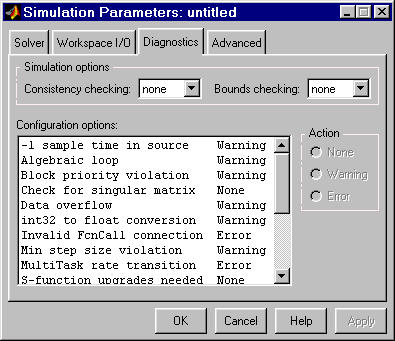 Рис 7.4. Вкладка Diagnostics окна установки параметров моделирования 7.4. Выполнение расчета Запуск расчета выполняется с помощью выбора пункта меню Simulation/Start. или инструмента на панели инструментов. Процесс расчета можно завершить досрочно, выбрав пункт меню Simulation/Stop или инструмент . Расчет также можно остановить (Simulation/Pause) и затем продолжить (Simulation/Continue). 8. Завершение работы Для завершения работы необходимо сохранить модель в файле, закрыть окно модели, окно обозревателя библиотек, а также основное окно пакета MATLAB. 9. Библиотека блоков Simulink 9.1. Sources - источники сигналов 9.1.1. Источник постоянного сигнала Constant Назначение: Задает постоянный по уровню сигнал. Параметры: 1. Constant value - Постоянная величина. 2. Interpret vector parameters as 1-D – Интерпретировать вектор параметров как одномерный (при установленном флажке). Данный параметр встречается у большинства блоков библиотеки Simulink. В дальнейшем он рассматриваться не будет. Значение константы может быть действительным или комплексным числом, вычисляемым выражением, вектором или матрицей. Рис. 9.1.1 иллюстрирует применение этого источника и измерение его выходного сигнала с помощью цифрового индикатора Display. 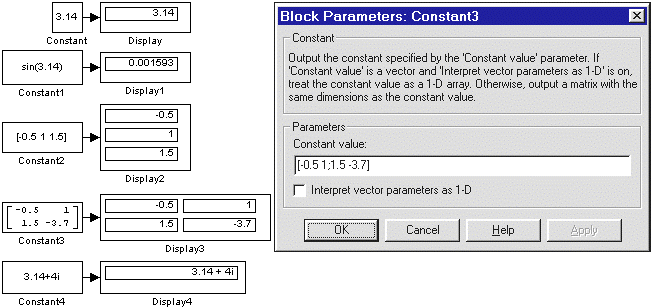 Рис. 9.1.1. Источник постоянного воздействия Constant [Скачать пример] 9.1.2. Источник синусоидального сигнала Sine Wave Назначение: Формирует синусоидальный сигнал с заданной частотой, амплитудой, фазой и смещением. Для формирования выходного сигнала блоком могут использоваться два алгоритма. Вид алгоритма определяется параметром Sine Type (способ формирования сигнала): Time-based – По текущему времени. Sample-based – По величине шага модельного времени. 9.1.2.1. Формирование выходного сигнала по текущему значению времени для непрерывных систем Выходной сигнал источника в этом режиме соответствует выражению: y = Amplitude* sin(frequency* time + phase) + bias. Параметры: Amplitude - Амплитуда. Bias – Постоянная составляющая сигнала. Frequency (rads/sec) - Частота (рад/с). Phase (rads) - Начальная фаза (рад). Sample time – Шаг модельного времени. Используется для согласования работы источника и других компонентов модели во времени. Параметр может принимать следующие значения: 0 (по умолчанию) – Используется при моделировании непрерывных систем. > 0 (положительное значение) – Задается при моделировании дискретных систем. В этом случае шаг модельного времени можно интерпретировать как шаг квантования по времени выходного сигнала. -1 – Шаг модельного времени устанавливается таким же, как и в предшествующем блоке, т.е. блоке, откуда приходит сигнал в данный блок. Этот параметр может задаваться для большинства блоков библиотеки Simulink. В дальнейшем он рассматриваться не будет. При расчетах для очень больших значений времени точность расчета выходных значений сигнала падает вследствие значительной ошибки округления. 9.1.2.2. Формирование выходного сигнала по текущему значению времени для дискретных систем Алгоритм определения значения выходного сигнала источника для каждого последующего шага расчета определяется выражением (в матричной форме):  , ,где t – постоянная величина, равная значению Sample time. В данном режиме ошибка округления для больших значений времени также уменьшает точность расчета. 9.1.2.3. Формирование выходного сигнала по величине модельного времени и количеству расчетных шагов на один период Выходной сигнал источника в этом режиме соответствует выражению: y= Amplitude* sin[(k + Number of offset samples) / Samples per period] + bias , где k – номер текущего шага расчета. Параметры: Amplitude - Амплитуда. Bias – Постоянная составляющая сигнала. Samples per period – Количество расчетных шагов на один период синусоидального сигнала: Samples per period = 2 / (frequency* Sample time) Number of offset samples– Начальная фаза сигнала. Задается количеством шагов модельного времени: Number of offset samples = Phase* Samples per period/ (2). Sample time – Шаг модельного времени. В данном режиме ошибка округления не накапливается, поскольку Simulink начинает отсчет номера текущего шага с нуля для каждого периода. На Рис. 9.1.2 показано применение блока с разными значениями шага модельного времени (Sample time = 0 для блока Sine Wave 1и Sample time = 0.1 для блока Sine Wave 2). Для отображения графиков выходных сигналов в модели использован виртуальный осциллограф (Scope). 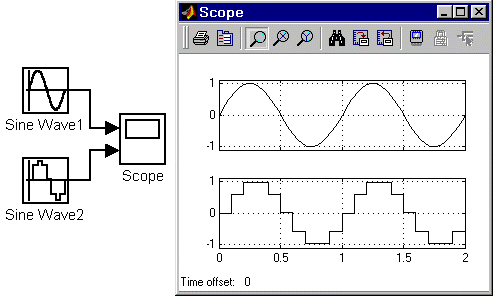 Рис. 9.1.2. Блок Sine Wave [Скачать пример] 9.1.3. Источник линейно изменяющегося воздействия Ramp Назначение: Формирует линейный сигнал вида y = Slope* time + Initial value. Параметры: 1. Slope — Скорость изменения выходного сигнала. 2. Start time — Время начала формирования сигнала. 3. Initial value — Начальный уровень сигнала на выходе блока. На Рис. 9.1.3. показано использование данного блока. 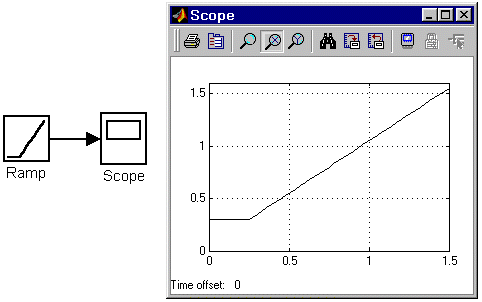 Рис. 9.1.3. Блок Ramp [Скачать пример] 9.1.4. Генератор ступенчатого сигнала Step Назначение: Формирует ступенчатый сигнал. Параметры: |
